Если вы хотите отслеживать использование Интернета в Windows 11, его статья объяснит, как сделать больше, чем просто это.
При работе в сети с ограниченным объемом данных очень важно проверить использование данных приложениями, установленными на устройстве. Недавно выпущенная Windows 11 привлекает множество пользователей по всему миру. Во время работы с операционной системой вы не сможете отслеживать использование Интернета в Windows 11.
Однако для таких пользователей, как вы, разработчики операционной системы добавили функцию, которая может помочь вам контролировать использование Интернета на вашем ПК. Итак, в этой статье вы найдете лучшие и простые методы, чтобы ответить, как отслеживать использование Интернета в Windows 11.
Отслеживайте использование Интернета в Windows 11 и делайте многое другое
Для всех, кто хочет знать, как отслеживать использование Интернета в Windows 11, обратите внимание на методы, представленные ниже. С их помощью вы можете отслеживать, какие приложения и какой объем данных используют, и делать намного проще.
Метод 1. Отслеживание использования Интернета в Windows 11 с помощью настроек
Во-первых, позвольте нам представить, как вы можете отслеживать использование Интернета в Windows 11 через настройки операционной системы. С помощью шагов, перечисленных ниже, мы очень легко поможем вам во всем, от запуска настроек до мониторинга использования данных приложения. Следовательно, для простоты выполните следующие действия без лишних слов:
- Нажмите Windows + S клавиши на клавиатуре вашего устройства и введите Настройки. Нажмите Входить или щелкните по первому результату поиска.

- На левой дополнительной панели окна настроек найдите Сеть и Интернет. Нажмите на Сеть и Интернет.
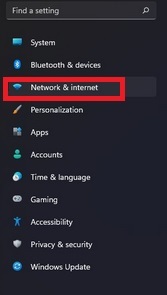
- Нажмите на опцию с названием Расширенные настройки сети продолжать.
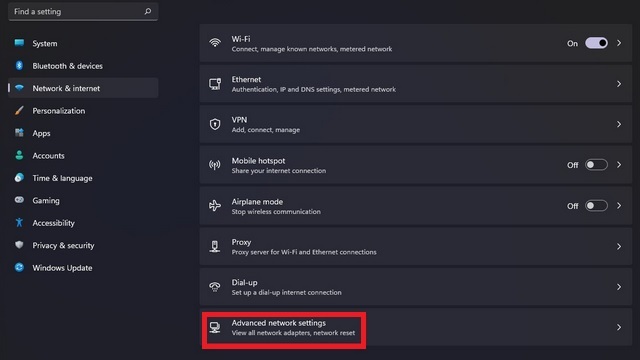
- При необходимости прокрутите вниз и найдите подзаголовок, который читается. Больше настроек.

- Нажмите на Использование данных чтобы продолжить.
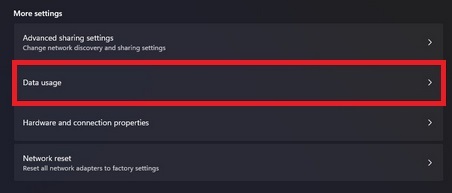
- Теперь в верхней части экрана вы найдете данные, которые вы недавно использовали. (30 дней в целом)
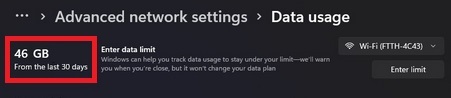
- Нажать на выпадающее меню в правой части окна, чтобы переключаться между Wi-Fi и другими подключениями. (Установите соединение, для которого вы хотите получать статистику использования данных.)
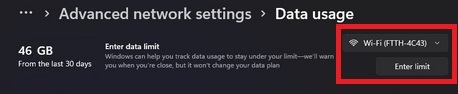
- Прокрутите вниз, чтобы увидеть использование Интернета для каждого приложения на вашем устройстве с Windows 11. Делайте с этой информацией все, что хотите.

Итак, это были шаги, которые могут помочь вам отслеживать использование Интернета в Windows 11. Если вы хотите сбросить эти данные на ПК с Windows, вы можете легко воспользоваться методом, описанным ниже.
Читайте также: Как исправить сбой Windows 11 {решено}
Метод 2: как сбросить данные об использовании Интернета в Windows 11
Теперь, когда вы знаете, как отслеживать использование Интернета в Windows 11, вам может быть интересно, можно ли сбросить эти данные. Ответ положительный. Вы также можете сбросить статистику использования Интернета на устройствах с Windows 11. Вот простые шаги, которые помогут вам на этом пути:
- Запустите Настройки и открытое использование данных статистика, как описано в методе выше.

- Прокрутите эти данные и найдите кнопку с надписью Перезагрузить напротив Сбросить статистику использования.

- Если появится всплывающее окно с запросом разрешения, нажмите Применять или В порядке.
Эти шаги помогут вам очень легко сбросить статистику использования данных на вашем ПК или ноутбуке с Windows 11. Вы даже можете установить ограничение на использование данных на устройстве и в различных приложениях. Читайте дальше, чтобы узнать, как это сделать.
Читайте также: Как установить и запустить приложения Android в Windows 11 - Пошаговое руководство
Метод 3: установите лимит данных для приложений в Windows 11
Теперь, когда процесс сброса и отслеживания использования Интернета в Windows 11 достаточно ясен. Мы также объясним метод установки ограничения данных на использование любого приложения. Процесс сделать это довольно просто. Просто следуйте инструкциям ниже для совершенства:
- Запустить Статистика использования данных с помощью шагов, перечисленных в первом методе.

- В окне использования данных щелкните значок Кнопка Enter Limit в правом верхнем углу.
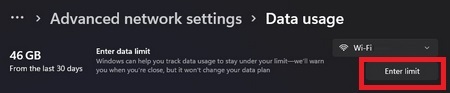
- Теперь система попросит вас установить лимит использования. Установить Тип лимита как пожелаете.
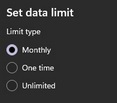
- Установить Ежемесячная дата сброса

- Введите значение данных в Лимит данных и нажмите на Сохранить.
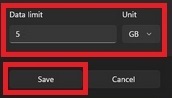
- После применения настроек утилита Data Usage покажет использование данных в процент данных используется от месячного лимита. Он также сообщит вам, сколько дней осталось до обновления лимита.
- Ты сможешь включить или выключить это дозированное соединение, как вы хотите, и контролировать использование данных приложения на вашем устройстве с Windows 11.

Вот как вы можете ограничивать, а также отслеживать использование Интернета в Windows 11. Выполните действия, описанные выше, и установите желаемый лимит данных на своем устройстве с Windows 11.
Читайте также: Как установить Apple Music на ПК с Windows 11 - Пошаговое руководство
Решено: как легко отслеживать использование Интернета в Windows 11
Здесь мы делаем вывод о лучшем и безопасном методе отслеживания использования Интернета в Windows 11. Вышеупомянутый метод очень безопасен, поскольку он использует встроенную утилиту Windows 11 для отслеживания потребления данных на вашем устройстве. Это дает вам все возможности следить за приложениями, которые без вашего ведома используют чрезмерный объем данных.
Еще одно большое преимущество использования утилиты использования данных Windows 11 заключается в том, что вы также можете ограничить объем используемых данных. Это очень поможет вам при работе с платным или лимитным подключением. Это гарантирует, что вы никогда не исчерпаете свой пакет данных без вашей информации.
Вы даже можете использовать эти методы для сброса использования данных приложения на ПК или ноутбуке с Windows 11. Если вам нужна подробная информация об использовании данных, это один из лучших способов, для которого не требуется приложение для отслеживания использования Интернета.
Для всех тех, кто задается вопросом, насколько велик ваш счет за Интернет, эта статья может помочь вам выяснить причину этого. Отслеживайте использование Интернета в Windows 11 и определяйте, какое приложение использует данные на ваших условиях.
Больше таких интересных статей, решений, блогов, руководств, обзоров продуктов и многого другого. Подпишитесь на рассылку новостей от Блог Techpout и не пропускайте никаких обновлений. Всегда! Напишите нам в разделе комментариев, чтобы задать свои вопросы и предоставить предложения.